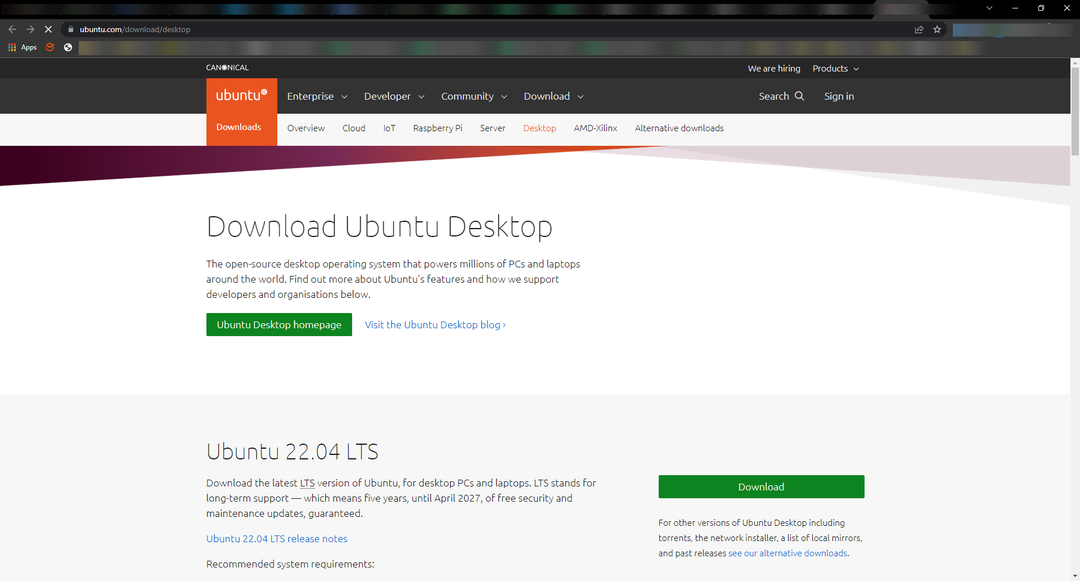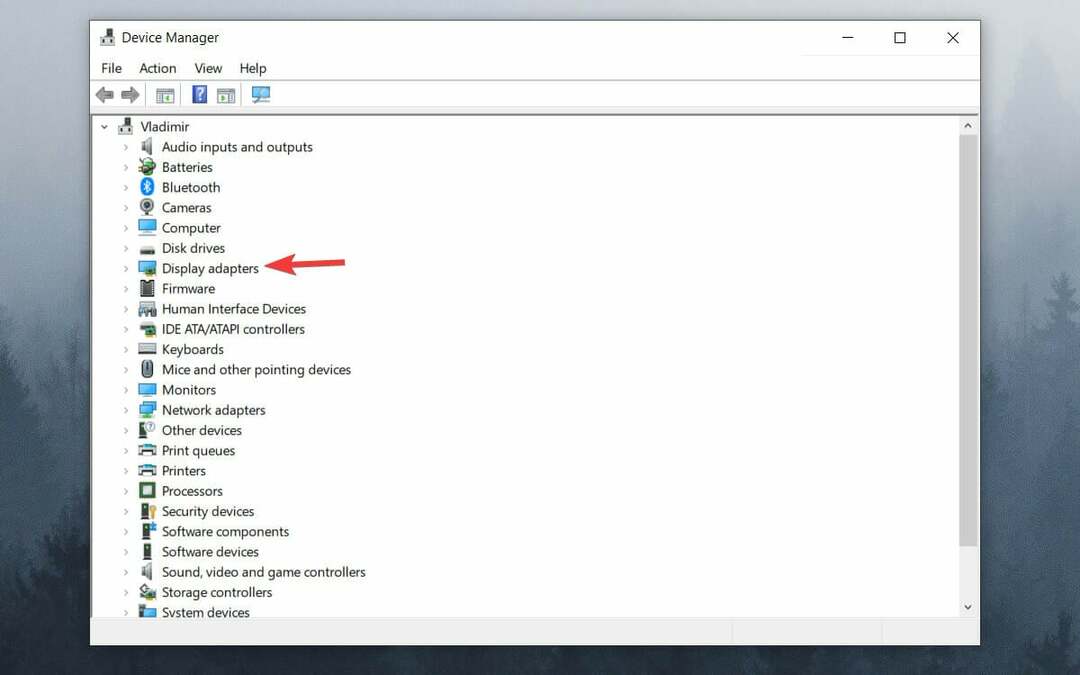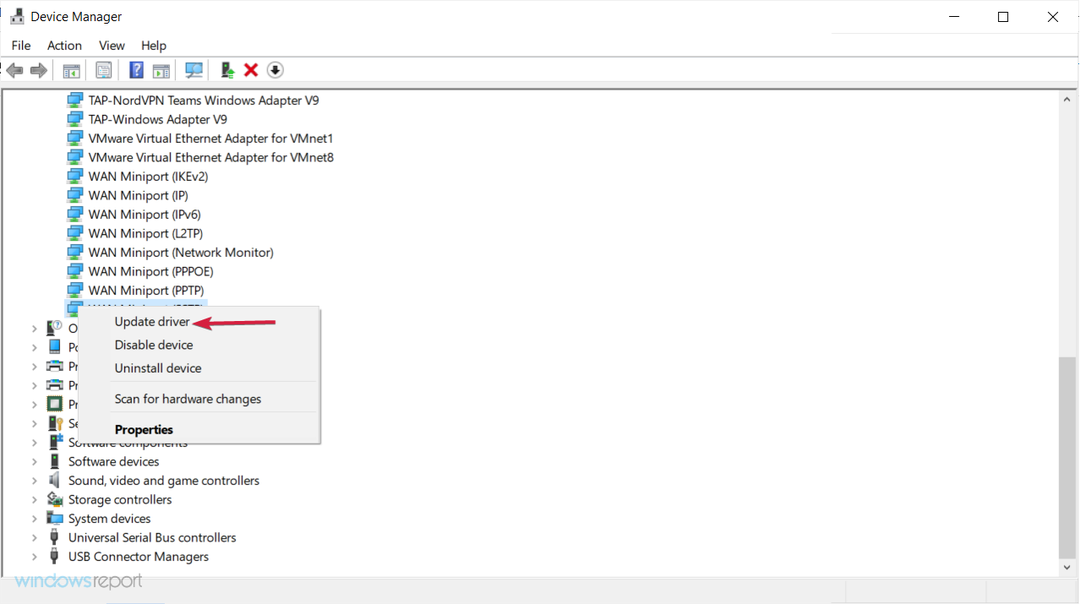Не дозволяйте поганому з’єднанню змусити вас переходити вручну
- Помилку мережі Power Automate можна виправити швидкою перевіркою системних вимог і перезавантаженням маршрутизатора.
- Якщо це не спрацює, переконайтеся, що ваш брандмауер/антивірус не заважає.
- Щоб отримати ці та інші поради, дізнайтеся, що підготували для вас експерти WindowsReport.
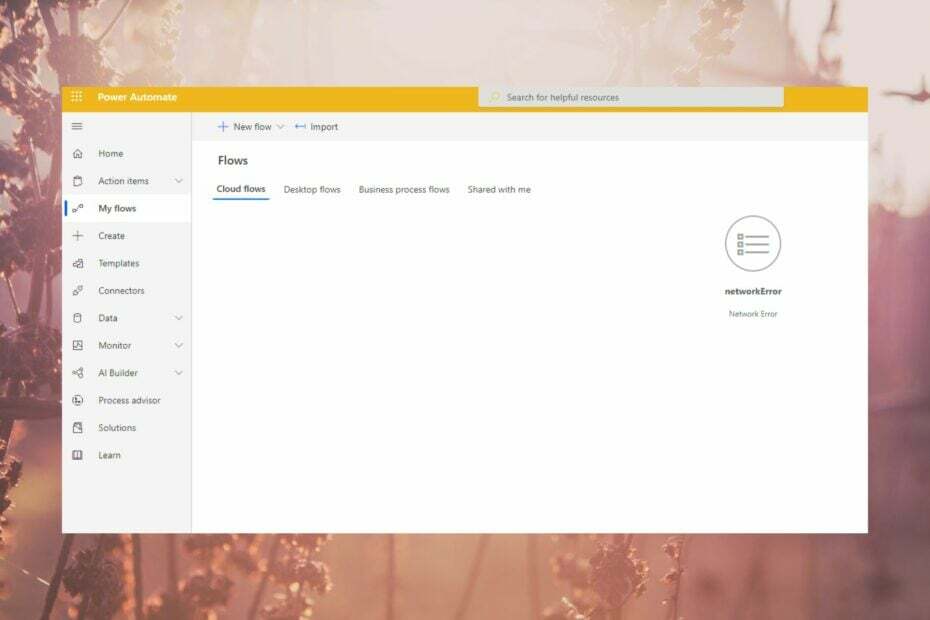
Ми всі можемо погодитися з зручністю програмного забезпечення для автоматизації, яке приносить у наше життя, тому, коли програма Windows 11 Power Automate видає помилку мережі, завдання можуть стати величезним тягарем.
Якщо проблеми з мережею є чимось іншим, їх досить легко вирішити, тому продовжуйте читати, щоб дізнатися, як експерти WindowsReport впоралися з цією проблемою.
Що таке помилка мережі Power Automate?
Це означає, що Power Automate не може зв’язатися із сервером, через що ви не зможете зберегти зміни або отримати доступ до веб-браузера. Можливо, ваша антивірусна програма блокує підключення програмного забезпечення до Інтернету або якісь проблемні розширення заважають з’єднанню.
- Як виправити помилку мережі Power Automate?
- 1. Перевірте стан служби
- 2. Запустіть засоби усунення несправностей підключення
- 3. Тимчасово вимкніть брандмауер
- 4. Видалити кеш
- 5. Вимкніть розширення браузера
- 6. Перевстановіть програму Power Automate
Як виправити помилку мережі Power Automate?
Почніть свою подорож з усунення несправностей за допомогою цих основних кроків:
Як ми тестуємо, перевіряємо та оцінюємо?
Протягом останніх 6 місяців ми працювали над створенням нової системи перегляду того, як ми створюємо контент. Використовуючи його, ми згодом переробили більшість наших статей, щоб надати фактичні практичні знання про створені нами посібники.
Більш детально ви можете прочитати як ми тестуємо, переглядаємо та оцінюємо в WindowsReport.
- Перевірте наявність оновлень програм, а також оновлень веб-переглядача та переконайтеся, що вони відповідають системним вимогам для запуску Power Automate.
- Переконайтеся, що у вас робоче та стабільне підключення до Інтернету.
- Спробуйте інший браузер і перезавантажте пристрій.
1. Перевірте стан служби
- Перейдіть до свого браузера та увійдіть до центру адміністрування Microsoft.
- Перейти до Про ролі адміністратораСлужба здоров'я>Здоров'я > Служба здоров'я.
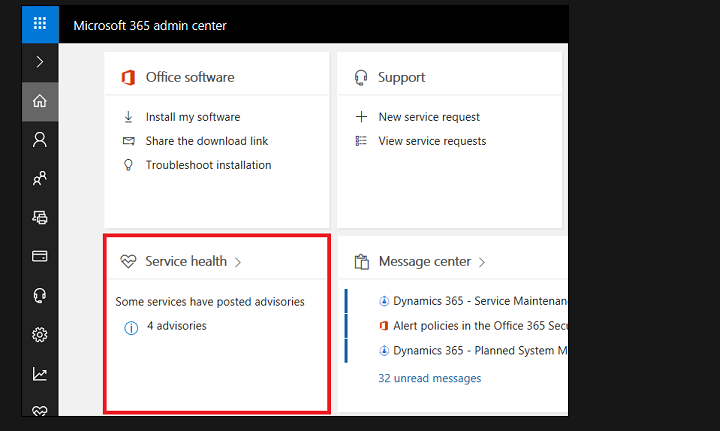
- Шукати Power Automate і перевірте всі пов’язані з ним поради.
Якщо є будь-які сповіщення або проблеми, пов’язані з вашою службою Power Automate, їх можна вирішити, дотримуючись інструкцій, наведених у сповіщеннях.
Також перевірте інтегровану службу на наявність оновлень стану сервера. Наприклад, якщо ви використовуєте Power Automate із Microsoft Teams, перевірте, чи Teams не працює.
2. Запустіть засоби усунення несправностей підключення
2.1 Запустіть засіб усунення несправностей мережевого адаптера
- Вдарити вікна і клацніть Налаштування.

- Натисніть на система, потім виберіть Усунення несправностей.

- Виберіть Інші засоби вирішення проблем.

- Знайдіть Мережевий адаптер засіб усунення несправностей і натисніть на бігти кнопку поруч із ним.
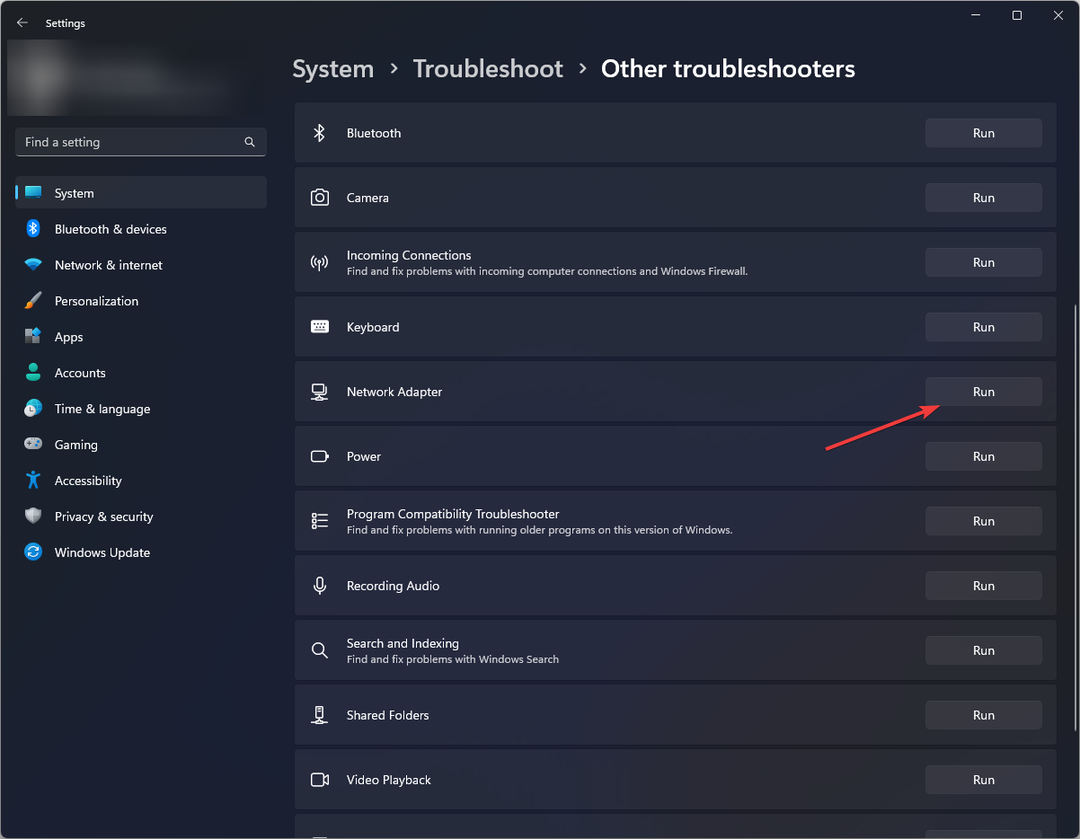
2.2 Запустіть засіб усунення несправностей підключення до Інтернету
- Вдарити вікна і клацніть Налаштування.

- Йти до системаі натисніть Усунення несправностей.
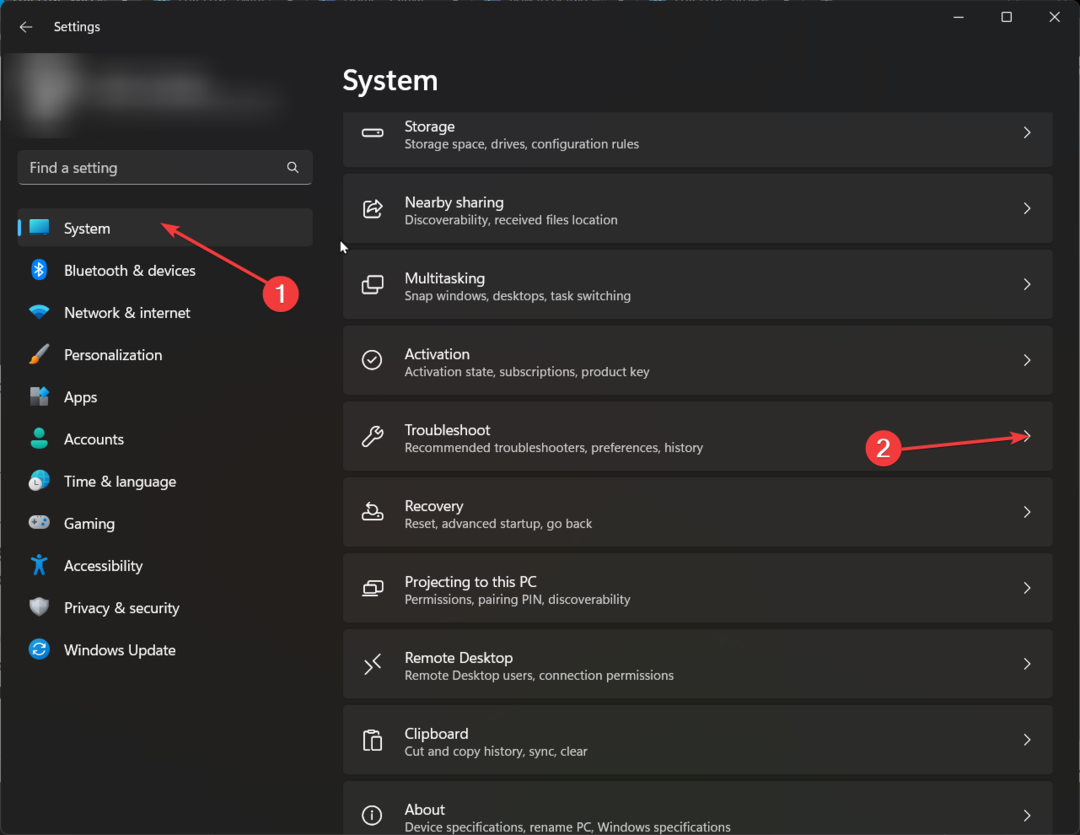
- Тепер натисніть Інші засоби вирішення проблем.
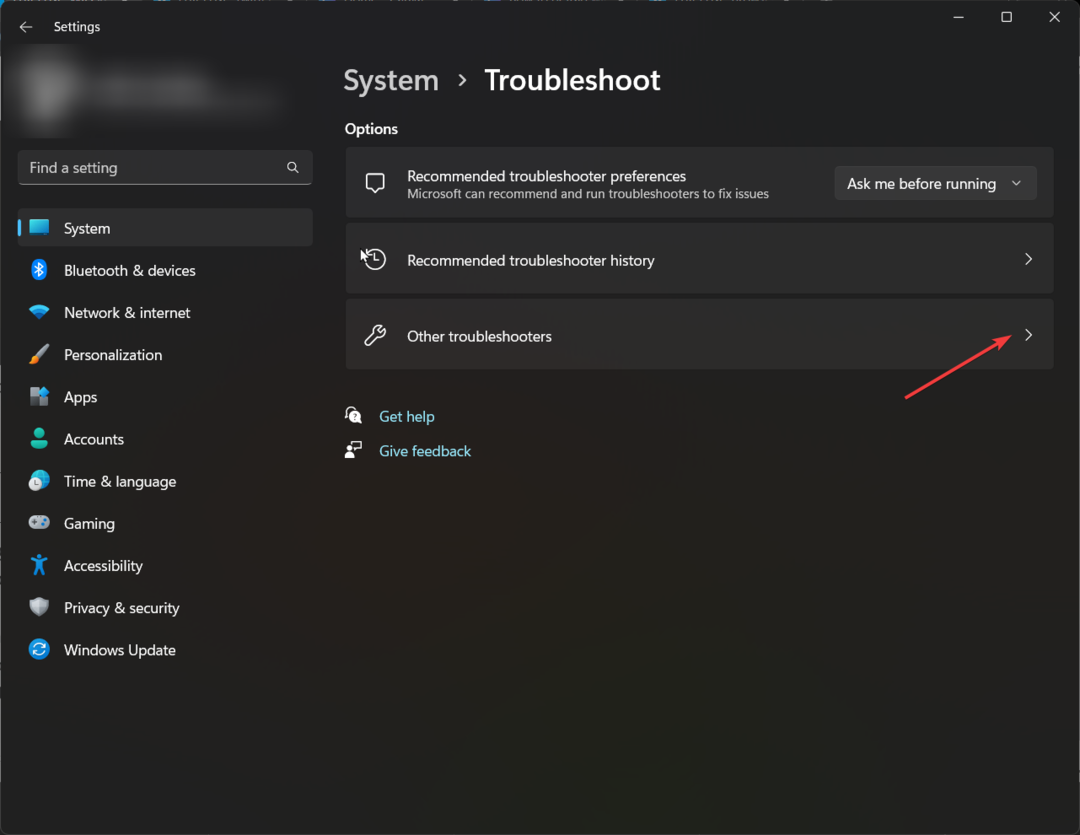
- Знайдіть підключення до Інтернетуі натисніть бігти.

- Дотримуйтеся вказівок на екрані, щоб завершити процес.
3. Тимчасово вимкніть брандмауер
- Вдарити Меню Пуск значок, вид Безпека Windows у рядку пошуку та натисніть ВІДЧИНЕНО.

- Натисніть на Брандмауер і захист мережі, потім виберіть Публічна мережа.

- Знайдіть Брандмауер Microsoft Defender і перемкніть кнопку вимкнення.

Якщо помилка мережі зникає, коли брандмауер вимкнено, можливо, вам доведеться дозволити Power Automate через брандмауер, щоб запобігти повторенню цієї проблеми.
- 8 способів виправити код помилки Amazon Prime 7136
- Як виправити код помилки 502 на Epic Games?
4. Видалити кеш
4.1 Системний кеш
- Вдарити вікна потім натисніть на Налаштування меню.

- На лівій панелі вікна виберіть система, потім з правого боку вікна перейдіть до Зберігання.

-
Зачекайте, поки ваша ОС просканує та оцінить тимчасові файли кешу, що зберігаються у вашій системі потім cлизати на Тимчасові файли варіант.

- Прокрутіть вниз, виберіть файли, які потрібно видалити, і натисніть на Видаліть файли кнопку.

- У спливаючому вікні натисніть на Продовжити щоб завершити процес.

- Тепер ваші вибрані файли видалено.
4.2 Кеш браузера
- Для цього кроку ми будемо використовувати браузер Chrome.
- Запустіть браузер Chrome і клацніть три вертикальні три крапки у верхньому правому куті.
- Виберіть Налаштування.

- Натисніть на Конфіденційність і безпека, а потім виберіть Видалення даних про переглянуті.

- Перевірте Файли cookie та інші дані сайту, а також кешовані зображення та файли, потім удар Очистити дані.

Кеш-файли можуть накопичуватися з часом і пошкоджуватися. Це може вплинути на роботу певних програм, тому їх очищення дозволить звільнити місце на диску, а також відтворити нові файли.
5. Вимкніть розширення браузера
- Відкрийте браузер Chrome, клацніть три крапки у верхньому правому куті та наведіть курсор Розширення, а потім виберіть Керування розширеннями зі спадного меню.

- Вимкніть перемикач для всіх перелічених тут розширень.

- Якщо Power Automate Помилка мережі повідомлення зникне, знову ввімкніть розширення по одному, зачекайте, доки помилка з’явиться знову, і як тільки вона з’явиться, розширення, увімкнені останнім, є проблематичним.
- Нарешті натисніть кнопку видалити під цим розширенням і підтвердьте зміни.

Блокувальники реклами та розширення для відстеження очолили список для цієї помилки мережі. Privacy Badger був особливо відомий, тому ви можете обмежити ці додатки або перейти в режим анонімного перегляду щоразу, коли використовуєте Power Automate.
6. Перевстановіть програму Power Automate
- Вдарити вікна і клацніть Налаштування.

- Виберіть програми, а потім натисніть Програми та функції.
- Пошук для Power Automate натисніть на три крапки та виберіть Видалити.

- Підтвердьте видалення в наступному запиті.
- Перейдіть до Microsoft Store, знайдіть Power Automate і натисніть встановити.
Так само важливо, як і Power Automate автоматизація завдань у Windows 11, помилка мережі зупиняє будь-яку діяльність. Якби це було будь-яке інше, ви, ймовірно, могли б уникнути, відтворивши робочий процес на випадок, якщо ви зробили помилку в початкових налаштуваннях.
Ми визнаємо, що це досить складна програма, тому вам може знадобитися трохи поглиблене пояснення щодо навігації та використання Power Automate.
І якщо у вас виникли проблеми з обходом помилки мережі, ви можете спробувати щастя за допомогою інше програмне забезпечення для автоматизації. Існує кілька варіантів, і ви обов’язково знайдете той, який вам підійде без зайвих технічних знань.
Ви змогли обійти помилку мережі? Повідомте нам у розділі коментарів нижче.